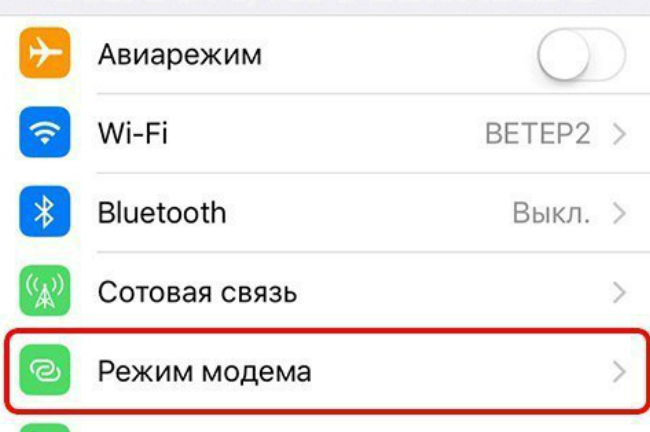На вашем iPhone по какой-то причине не работает режим модема? Это может проявляться следующим образом: айфон не подключается через режим модема, не удается подключить Mac или другое устройство к персональной точке доступа, режим режим модема отключается или вообще не включается. Не переживайте, есть несколько простых способов решить эту проблему. Ниже мы расскажем о них.

Убедитесь, что режим модема активен
Этот пункт кажется очевидным, но иногда режим модема отключается сам, из-за чего другие устройства не могут обнаружить точку доступа.
Зайдите в Настройки > Режим модема и убедитесь, что функция включена. Также можно проверить это через Настройки > Сотовая связь > Режим модема.
Отключите лишние устройства от вашей точки доступа
Если к точке доступа вашего iPhone подключено слишком много устройств, он может не принимать новые подключения, выдавать ошибку при попытке подключения или отдавать плохую скорость.
Как включить Режим модема и раздать интернет (Wi-Fi) с iPhone или iPad и что делать если не работает
Вот как можно увидеть сколько устройств, подключено в режиме модема на iPhone:
- Откройте центр управления iPhone.
- Выполните долгое удержание на первую область в левом верхнем углу, пока она не раскроется.
- Здесь вы увидите количество устройств, подключенных к модему вашего iPhone. Если число больше двух, рекомендуем отключить некоторые устройства или выключить режим модема и снова включить его, что приведет к отключению подключенных устройств.

Разрешите подключение к вашему iPhone
- Перейдите в «Настройки» и нажмите «Сотовая связь».
- Нажмите Режим модема.
- Убедитесь, что параметр «Разрешить другим» включен.

Не закрывайте настройки режима модема
Если ваш Mac или другое устройство не видит Wi-Fi вашего iPhone, выполните следующие действия:
- Откройте «Настройки» и нажмите «Режим модема». Если в настройках iPhone нет раздела «Режим модема», нажмите «Сотовая связь» >«Режим модема».
- Оставайтесь на этом экране некоторое время. Через несколько секунд персональная точка доступа вашего iPhone должна появиться как источник интернета на экране вашего Mac или другого устройства.
Убедитесь, что устройства не слишком далеко друг от друга
Точка доступа вашего iPhone не такая мощная, как маршрутизатор Wi-Fi. Поэтому держите iPhone и Mac рядом, например, на одном столе или в комнате. Лучше всего, если между ними нет никаких преград.
Попробуйте поднести устройства как можно ближе друг к другу. Лучше всего функция работает на расстоянии пары метров.
Убедитесь, что вы подключаетесь к своему iPhone
Имя персональной точки доступа вашего iPhone совпадает с именем вашего iPhone. Перейдите в «Настройки» > «Основные» > «Об этом устройстве» > «Имя», чтобы узнать его. Вы также можете изменить его на другое, чтобы обновить название Wi-Fi сети, это также иногда помогает.
На экране Wi-Fi вашего Mac убедитесь, что подключаетесь именно к своему iPhone, а не другому находящемуся по близости.

Отключите и заново включите режим модема
- Откройте «Настройки» >«Сотовая связь» >«Режим модема».
- Отключите Разрешать другим.
- Подождите около 15 секунд.
- Снова включите Разрешать другим.
- Теперь попробуйте подключиться к персональной точке доступа iPhone, все должно пройти успешно.
Включите и отключите режим полета iPhone
Откройте центр управления iOS и нажмите на иконку с самолетом. Примерно через 15 секунд, снова нажмите эту кнопку, чтобы выйти из режима полета. Теперь у вашего Mac или других устройств больше не должно быть проблем с подключением к персональной точке доступа вашего iPhone.

Отключите Wi-Fi и Bluetooth и включите их одним нажатием
Следующий способ помогает в большинстве случаев, когда на iPhone не работает режим модема.
- Перейдите в «Настройки» и отключите Wi-Fi и Bluetooth. Не используйте центр управления для отключения Wi-Fi или Bluetooth.
- В приложении «Настройки» выберите «Сотовая связь» >«Режим модема».
- Отключите, а затем снова включите Разрешать другим.
- Во всплывающем окне нажмите Включить Wi-Fi и Bluetooth. Режим модема iPhone теперь должен заработать без проблем и другие устройства смогут видеть вашу сеть Wi-Fi.


Отключите и включите сотовую связь
Откройте центр управления iPhone и коснитесь зеленой кнопки сотовой связи. Примерно через 15 секунд включите сотовую связь обратно. Тоже самое можно сделать в меню «Настройки» > « Сотовая связь» > «Сотовые данные» .
Выключите и снова включите Wi-Fi на Mac
Отключите Wi-Fi на вашем Mac или устройстве, которое вы пытаетесь подключить к персональной точке доступа iPhone. Через несколько секунд включите его снова, и теперь вы должны увидеть личную точку доступа вашего iPhone в списке сетевых подключений (при условии, что вы следовали рекомендациям, упомянутым выше).
Перезагрузите iPhone или iPad с SIM
Это главный способ решения многих проблем с устройствами. Выключите свой iPhone и снова включите его, что должно устранить проблемы с режимом модема. Если проблема не устранена, перезагрузите Mac или другое устройство, на котором вы пытаетесь использовать точку доступа.
Включите максимальную совместимость на iPhone 12 или новее
Если старый Mac или другие устройства не могут подключиться к модему вашего iPhone 12 или iPhone 13, перейдите в приложение «Настройки» > «Сотовая связь» > «Режим модема» и включите параметр «Максимальная совместимость». Теперь режим модема должен заработать при подключении старых устройств к iPhone 12 или 13.
Проверьте сотовую связь
На iPhone откройте Safari и зайдите на любой сайт, чтобы убедиться, работает ли вообще интернет.
Возможно, вы недавно меняли оператора сотовой связи? Убедитесь, что ваш новый оператор поддерживает функцию раздачи интернета. У многих операторов на безлимитных тарифах эта функция платная, и вам необходимо подключать специальную услугу для того, чтобы на iPhone заработал режим модема. Если опция режима модема неактивна, скорее всего ваш тарифный план не поддерживает раздачу интернета. Свяжитесь с сотовым оператором, чтобы узнать условия подключения этой функции.
Наконец, откройте приложение своего оператора или наберите соответствующий код, чтобы убедиться, что у вас оплачена тариф и не израсходован лимит интернет трафика.
Проверьте наличие обновлений настроек оператора
Время от времени ваш оператор выпускает обновления, и если они устарели, у вас могут возникнуть проблемы с подключением режима модема, звонками, SMS-сообщениями, MMS и т. д.
Обновите свой iPhone
Сидите на старой версии iOS? Возможно пришло время обновить операционную систему. Перейдите в «Настройки» > «Основные» > «Обновление ПО» и установите последнее обновление.
Забудьте Wi-Fi сеть вашего iPhone и снова подключитесь
Как это сделать на примере Mac:
1) Перейдите в Системные настройки Mac > Сеть и выберите Wi-Fi на левой боковой панели.
2) Нажмите Дополнительно.
3) На вкладке «Wi-Fi» выберите имя вашего iPhone и нажмите маленькую кнопку «минус» > «Удалить» .
4) Нажмите ОК и Применить.

6) Теперь перейдите в «Настройки» > «Сотовая связь» > «Режим модема» и оставайтесь на этом экране. Убедитесь, что параметр «Разрешать другим» включен.
7) Щелкните значок Wi-Fi на Mac, и выберите имя вашего iPhone. Введите пароль Wi-Fi, который указан на 6 шаге или выберите «Поделиться точкой доступа», если это окно появилось на iPhone.
Сбросьте настройки сети iPhone
Это также один из действенных способов устранения проблем с режимом модема на iPhone. Перейдите в «Настройки»> «Основные»> «Перенос или сброс iPhone»> «Сброс » > «Сбросить настройки сети». После сброса проблем с подключением iPhone через режим модема возникать не должно.
Режим модема не работает на Mac
Если предыдущие способы не помогли восстановить нормальную работу режима модема на Mac, тщательно убедитесь, что вы делали все правильно. Или попробуйте эти способы:
Разорвите Bluetooth-соединение iPhone и Mac
- Перейдите в Системные настройки на Mac >Bluetooth .
- Щелкните правой кнопкой мыши по имени iPhone и выберите «Удалить».
- Перезагрузите Mac.
- Попробуйте снова подключить Mac к персональной точке доступа iPhone.

Выйдите из iCloud на своем iPhone и войдите снова
Сбросьте настройки iPhone
Ранее вы сбрасывали только сетевые настройки iPhone, и, поскольку это не помогло, сбросьте все настройки, что должно решить проблемы режима модема. Для этого перейдите в «Настройки»> «Основные»> «Перенос или сброс iPhone»> «Сброс » > «Сбросить все настройки»
Используйте режим модема iPhone через USB-кабель
Наконец, если ничего не помогает, вы можете раздавать интернет с iPhone по кабелю:
1) Подключите ваш iPhone к Mac с помощью кабеля Lightning.
2) Откройте настройки iPhone (не центр управления) и выключите Wi-Fi и Bluetooth .
3) В настройках iPhone нажмите «Сотовая связь» > «Режим модема» и выключите тумблер «Разрешить другим», если он включен.

4) Включите параметр «Разрешить другим» и нажмите «Только USB».
5) Подождите несколько секунд, теперь вы можете раздавать интернет с вашего iPhone на Mac по кабелю. Чтобы убедиться, что подключение прошло успешно перейдите на Mac в «Системные настройки» > «Сеть», и возле iPhone USB должен гореть зеленый индикатор, если горит желтый – отключите Wi-Fi Mac.
Источник: it-here.ru
Не работает режим модема на iphone

Если вам не удаётся подключиться к Айфону через Wi-Fi, то зайдите в настройки телефона, перейдите в пункт «Режим модема», а затем выполните следующие шаги:
- Проверьте, что у вас включен пункт «Разрешать другим».
- Запомните данные сети Wi-Fi, которые вы увидите в открывшейся вкладке.
- Если у вас Айфон 12, 12 mini, 12 Pro или 12 Pro Max, включите пункт «Максимальная совместимость», а потом ещё раз попытайтесь выполнить подключение.
- Не закрывайте открывшуюся вкладку до тех пор, пока не выполнится подключение.
В свою очередь, на устройстве, которое вы пытаетесь подключить к Айфону, потребуется выполнить следующее:
- Заново включите Wi-Fi.
- Проверьте, что вы пытаетесь подключиться к нужной вам сети.
- Если при подключении у вас всплывает сообщение о том, что пароль неверный, проверьте его правильность.
Если у вас не получается подключиться к Айфону в режиме модема с помощью USB, то через Mac необходимо предпринять следующие действия:
- Обновите iTunes.
- Используя USB-кабель, подключите Айфон к ПК.
- Убедитесь в том, что ваш телефон отображается в iTunes или Finder. Если компьютер не видит телефон, попробуйте заменить кабель.
- Откройте раздел с системными настройками, перейдите в пункт «Сеть» и установите флажок на «iPhone USB».
- В нижнем левом углу нажмите на значок с тремя точками, в открывшемся списке выберите «Деактивировать службу» и кликните на «Применить».
- Вновь нажмите на значок с тремя точками, в открывшемся списке кликните на «Активировать службу», а затем на «Применить».
Если у вас компьютер с операционной системой Windows, то при имеющихся проблемах с подключением к Айфону с помощью USB необходимо сделать следующее:
- Обновите iTunes.
- Используя USB-кабель, подключите iPhone к ПК.
- Убедитесь в том, что Айфон распознаётся в iTunes (в противном случае попробуйте заменить кабель на другой).
- Проверьте подключение к интернету с помощью выполнения соответствующих инструкций от Microsoft.
При проблемах использования режима модема на Айфоне через Bluetooth необходимо сначала создать пару между двумя устройствами:
- Зайдите в настройки Айфона, откройте раздел «Режим модема» и убедитесь в том, что параметр «Разрешать другим» включен.
- Откройте настройки, выберите раздел Bluetooth и проверьте, чтобы он был включен. Не закрывая этот раздел, выполните следующие шаги на подключаемом устройстве:
· при подключении iPad или iPod touch: зайдите в раздел с настройками, откройте вкладку «Bluetooth» и проверьте, чтобы он был включен, далее кликните на Айфон, подтвердите код и щёлкните на «Создать пару» в обоих устройствах;
· при подключении Mac: откройте меню Apple, зайдите в настройки, кликните на «Bluetooth» и проверьте, чтобы он был включен, далее нажмите на iPhone, выберите «Подключиться» и следуйте дальнейшим подсказкам;
· при подключении ПК с Windows: кликните на значок Bluetooth, располагающийся на панели с уведомлениями, и проверьте, чтобы он был включен, затем выберите «Добавление устройства Bluetooth» и следуйте дальнейшим подсказкам.
Теперь, когда пара между двумя устройствами будет создана, необходимо непосредственно подключиться к Айфону через Bluetooth. Для этого потребуется:
- На iPad или iPod touch: зайти в раздел с настройками, открыть вкладку «Bluetooth», выбрать нужный iPhone и выполнить подключение к нему.
- На Mac: кликнуть по значку Bluetooth, выбрать Айфон и нажать на «Подключить к сети».
- На ПК с Windows: щёлкнуть на значок Bluetooth, находящийся на панели уведомлений и выбрать «Присоединиться к личной сети (PAN)». Далее правой кнопкой мыши нужно кликнуть на «имя» вашего Айфона, навести курсор на «Подключаться через» и выбрать «Точка доступа».
Если в конечном счёте вам так и не удалось решить проблему с подключением режима модема на Айфоне, то стоит обратиться в службу поддержки компании Apple.
Источник: mystore63.ru
Как включить режим раздачи трафика на iphone?

Вопрос «как включить режим модема на iphone» интересует многих пользователей. Люди отказываются от сим-карт в планшетах по причине доступного интернета в телефонах с пакетами трафика. Зачем платить больше, если можно использовать iphone точка доступа которого служит для этих целей? Но как раздать интернет, если модем не работает? Через usb также не подключается.
Режим модема на смартфоне позволяет ему «раздавать» через wi-fi трафик любому устройству, который имеет wifi модуль. Но на IOS 8 многие пользователи не смогли активировать функцию модема на своем айфоне. Как сделать так, чтобы все снова заработало?
Как активировать функционал при нормальной работе устройства?
Если обновление на IOS 8 и более поздние версии прошивки для вас прошло гладко и правильно, то включить iphone точка доступа вы сможете с помощью простейшей инструкции. Не сложнее, чем понять, как подключить айфон к компьютеру:
- Настройки
- Wi-fi
- Включаем функцию, чтобы смартфон работал, как модем
- Устанавливаем защиту, чтобы убедиться, что айфон не раздает трафик кому попало
Обычно активация не доставляет пользователю никаких проблем, но иногда случают форс-мажоры. Почему не работает модем и куда пропал режим модема?
Проблема в IOS 8
Часть пользователей после обновления на 8-ю версию IOS, обнаружили, что не могут заставить свой смартфон расшаривать интернет другим устройствам. Причем проблема «не раздает интернет» коснулась не одной конкретной модели айфона, а всех актуальных. Как включить режим модема на iphone? Как подключить айфон к компьютеру через мобильные данные?
Решение проблемы
«А ларчик просто открывался», сказал бы классик. Суть в том, что Apple перенесли вкладку из управления Wi-Fi во вкладку с сотовыми данными. Решение логичное, ведь раздается интернет с сим-карты, это первостепенный атрибут режима.
Для того, чтобы включить модем на айфоне с новой операционной системой, потребуется:
- Заходим в настройки
- Выбираем сотовую связь (пункт доступен только в том случае, если в смартфон вставлена сим-карта, айфон в сети, сотовые данные активны)
- В пункте «сотовая связь» есть «передача данных», где вы сможете найти вкладку «Режим модема», там будет APN, имя пользователя и пароль для того, чтобы раздать сотовые данные.
Другие проблемы
Обычно после установки сим-карты сотовый оператор автоматически присылает в виде смс-сообщения параметры доступа к сети. Без них расшаривать интернет и даже зайти в него со смартфона невозможно. Как сделать точку доступа на смартфоне вручную?
После того, как оператор прислал параметры MMS и интернета, нужно просто нажать кнопку «установить конфигурацию» или нечто подобное.
Бывает такое, что конфигурация не прогрузилась в айфоне. В таком случае нужно будет прописать доступ самостоятельно.
Настройки доступа
Разберем настройки для большинства лидирующих операторов, которые вы самостоятельно внести, открыв вкладку «режим модема» (управление модемом). Как использовать iphone в качестве модема, когда нет настроек оператора? Пропишем их вручную, для каждого провайдера связи, отдельно.
- Мегафон: internet в APN, имя и password – gdata.
- МТС: internet.mts.ru указывается в APN, в пункте имя запишите mts, пароль тоже mts.
- Билайн: internet.beeline.ru в APN, в имени и пароле следует написать beeline.
- Tele2: самая простая настройка. Имя и password не заполняется, в APN пишем internet.tele2.ru
Этой информации вам точно будет достаточно, чтобы решить проблему с активацией iphone точка доступа вифи. Если пропал режим модема и не можете его починить самостоятельно, заново прочитайте алгоритм или посмотрите видео-инструкцию внизу статьи.

Рекомендации
Для того, чтобы пользоваться единым интернетом с нескольких устройств, нужно придерживаться нескольких простых правил. Они позволят вам сэкономить трафик и ускорить весь процесс.
- Всегда устанавливайте пароль для раздачи, даже если вокруг нет никого. Всегда может появиться человек. Который хочет получить бесплатный интернет.
- Раздавайте сеть только с устройства, которое поддерживает 4g-соединение. Иначе вы будете тратить трафик, но не будете иметь максимальной скорости.
- Не качайте большие файлы при работе с мобильного доступа. Вы можете не заметить, как несколько гигабайт трафика могут просто испариться.
Видео
Источник: inform59.ru